Cómo Reformatear Un Disco Duro Externo En Mac: Una Guía Paso A Paso
¿Has intentado alguna vez reformatear un disco duro externo en Mac? Si es así, entonces estás en el lugar correcto. Esta guía paso a paso te guiará con el proceso de reformatear un disco duro externo en Mac. Desde la preparación hasta la finalización de la tarea, esta guía cubrirá todo lo que necesitas saber para reformatear tu disco duro externo.
No hay nada peor que intentar realizar la reformateación de tu disco duro externo y fracasar. Esta guía detallada te ayudará a dejar de preocuparte por todos los pasos técnicos y comenzar a disfrutar del placer de usar tu disco duro externo como si fuera nuevo.
Empezaremos explicando las principales razones por las que muchas personas optan por reformatear su disco duro externo. Después seguiremos con la preparación de los requisitos previos para realizar el proceso, para finalmente avanzar hacia la parte más importante, la reformateación del disco duro. Finalmente, te mostraremos cómo comprobar que la reformateación se haya realizado correctamente.
Así que si estás listo para reformatear tu disco duro externo en Mac, ¡sigue leyendo! Esta guía contiene toda la información que necesitas para obtener el mejor rendimiento de tu dispositivo.
- No olvidar
- ¿Cómo formatear un disco duro desde la bios?
- Cómo formatear un disco duro externo para Mac: todo lo que necesita saber
- ¿Qué es el reformateo de un disco duro externo?
- ¿Qué beneficios me obtiene reformatear mi disco duro externo?
- ¿Cómo preparar mi Mac para reformatear mi disco duro externo?
- ¿Cuáles son los pasos para reformatear un disco duro externo en Mac?
- ¿Qué acciones debo realizar una vez terminado el reformateo?
- ¿Cuáles son las consideraciones a tener en cuenta al reformatear un disco duro externo en Mac?
- Conclusión
- Compartir nos hace grandes
No olvidar
- Conecta el disco duro externo a tu computadora Mac.
- Abre la aplicación Utilidades, que se encuentra en el directorio Aplicaciones.
- En la lista de la izquierda elige Discos. Esta herramienta te mostrará todos los discos conectados a la computadora.
- Identifica el disco duro externo que deseas reformatear.
- Haz clic derecho sobre el disco duro externo y selecciona Información.
- Verifica el formato actual del disco; los formatos en Mac son APFS , Mac OS Extendido(Journaled) y Mac OS Extendido (no journaled).
- Si el disco está en uno de estos formatos, es posible reformatearlo a:
- APFS: Para discos SSD y discos internos.
- Mac OS Extendido (Journaled): Para discos externos y unidades flash.
- Mac OS Extendido (no Journaled): Idem anterior. - Selecciona el formato deseado y haz clic en Reformatear.
- Asigna un nombre al disco y haz clic en Erase.
- Una vez que el disco haya sido reformateado, aparecerá un mensaje en tu pantalla.
¿Cómo formatear un disco duro desde la bios?
Cómo formatear un disco duro externo para Mac: todo lo que necesita saber
¿Qué es el reformateo de un disco duro externo?
El reformateo de un disco duro externo se refiere a la operación de instalar nuevamente un sistema de archivos en el disco duro externo para poder utilizarlo con una computadora. Es decir, se trata de una tarea que permite volver a configurar el disco duro externo para que cuente con los requerimientos necesarios para su correcto e ideal funcionamiento en cualquier computadora.
Una de las razones principales por las que se reformatea un disco duro externo es para cambiar el sistema de archivos con el que ha sido compuesto originalmente por defecto. Esto quiere decir que es posible reformatar un disco duro externo para cambiar al sistema de archivos FAT32 por NTFS.
Lee También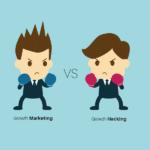 Cómo Obtener Un Hack Gratuito De Servicio De Sprint
Cómo Obtener Un Hack Gratuito De Servicio De SprintAdemás, el reformateo se realiza para solucionar problemas con eras efectivas, tales como errores en los archivos de la unidad, archivos dañados, bajas velocidades de lectura y problemas similares. Esto se hace removiendo todas las carpetas y los archivos almacenados en la unidad, así como también sus estructuras de directorio.
Otra de las razones por las cuales se reformatea un disco duro externo es para prepararla para su uso con diferentes sistemas operativos. Si se trata de una computadora Mac, es necesario formatear el disco duro externo en un sistema de archivos que sea compatible con el mismo, como por ejemplo HFS Plus.
Para reformatar un disco duro externo, la primera opción es hacerlo desde el Administrador de Dispositivos de la computadora en la cual se conecta.
Sin embargo, es necesario tener en cuenta que este proceso borrará todos los datos almacenados en el disco duro externo, así que será necesario crear una copia de seguridad para asegurarse de no perder nada de información valiosa.
¿Qué beneficios me obtiene reformatear mi disco duro externo?
Reformatear un disco duro externo nos permite aprovechar su almacenamiento al máximo sin que se vea afectado su rendimieinto. Se trata de un proceso donde se borra la información existente, y se formatea el disco para que sea reconocido por nuestros dispositivos. Con ello, podemos obtener importantes beneficios que van desde perder menos espacio, disminuir en tiempo de carga, hasta un mejor desempeño general.
A continuación, enumeramos algunos beneficios concretos que tendremos al reformatear nuestro disco duro externo:
- Aumento de rendimiento de almacenamiento: Al reformatear tu disco duro, eliminarás los archivos basura, los archivos sobrantes de actualizaciones, o aquellos que no estás usando. Esto significa que hay menos cosas compitiendo por la capacidad del disco.
- Velocidad mejorada: El circuito interno se optimiza una vez se borran los archivos basura del disco. Esto significa que la velocidad con la que se buscan y abren los archivos mejorará.
- Ahorro de espacio: Una vez ajustado el sistema de archivos podrás aprovechar mejor el espacio disponible.
- Seguridad y privacidad reforzada: Al reformatear un disco, eliminarás los datos guardados y todas las posibles amenazas que pudieran ser instaladas en ellos.
- Actualización de versiones: Al reformatear un disco puedes actualizar la versión de su sistema de archivos.
Cabe destacar que, sean cuales sean tus razones para reformatear tu disco, es altamente recomendable realizar respaldos de todos tus documentos, fotografías o toda información que hayas almacenado en el antes de llevar a cabo el proceso.
Lee También Cómo Activar Tu Fitbit: Los Pasos A Seguir Para Disfrutar De Todas Sus Funciones
Cómo Activar Tu Fitbit: Los Pasos A Seguir Para Disfrutar De Todas Sus Funciones¿Cómo preparar mi Mac para reformatear mi disco duro externo?
Reformatear un disco duro externo es una tarea que requiere de una serie de pasos detallados para poder llevarse a cabo con éxito. Preparar nuestro Mac para realizar esta operación incluye, entre otros elementos, recopilar la información necesaria, descargar los programas requeridos e incluso, asegurarse de contar con el disco adecuado. A continuación, presentamos una guía puntual con los preparativos esenciales para reformatear correctamente un disco duro externo desde nuestro Mac:
- Identificación del disco duro externo. Primero, debemos identificar cuál es el disco duro externo que vamos a reformatear. Esto lo podemos hacer abriendo las Utilidades de Disco, ubicadas en la carpeta Aplicaciones, e identificando allí el dispositivo.
- Recopilación de datos. Segundo, debemos tener en cuenta algunos datos importantes para el proceso de reformateo. Tenemos que recopilar información sobre el tipo de formato (MS-DOS FAT o exFAT) y el sistema de archivos (Mac OS Extendido o APFS) que vamos a escoger.
- Descarga del software adecuado. Tercero, debemos descargar el software adecuado para realizar la tarea. Para esto debemos buscar un programa de utilidad de disco que nos ayude a gestionar el disco duro externo. Algunos software específicos como Disk Utility, High Sierra Edition, entre otros, cumplen esta función.
- Comprobación del sistema. Finalmente, es importante comprobar que nuestro sistema está actualizado. Esta comprobación se puede realizar desde el menú Apple, en la opción Acerca de esta Mac, donde podremos verificar la versión más actualizada del sistema operativo y del software. De esta manera nos aseguraremos que nuestro Mac tiene las herramientas necesarias para el reformateo.
Por último, es importante recordar desconectar cualquier dispositivo de almacenamiento adicional antes de iniciar el proceso de reformatear un disco duro externo con un Mac.
¿Cuáles son los pasos para reformatear un disco duro externo en Mac?
Para reformatear un disco duro externo en Mac, es necesario seguir ciertos pasos. Estos son:
- Prepara el disco duro externo a ser formateado. Esto se hace conectando el dispositivo a la computadora Mac mediante el cable USB correspondiente y ejecutando los siguientes comandos en ‘Terminal’ para desmontar el disco duro externo: diskutil list para identificar el identificador del dispositivo, después diskutil unmountDisk /dev/xxxxxxxxx sustituyendo la X por el identificador de la unidad.
- Abre la ‘Aplicación de Utilidades del Disco’. Este programa te permitirá poder formatear el disco duro externo.
- Selecciona el disco duro externo de la lista unidades mostradas en la pantalla de la ‘Aplicación de Utilidades de Disco’.
- En la parte superior de la pantalla encontrarás un botón que dice Borrar. Da click sobre este botón.
- Debes seleccionar el tipo de formato al que deseas llevar a cabo el proceso de formateo. Para esto debes elegir entre Mac OS Extendido (Journaled) si deseas tener soporte para operaciones de archivos ‘Unicode’ o Mac OS Plus (Journaled) si solo requieres operaciones básicas del sistema operativo Mac.
- Introduce un nombre a tu disco duro externo en el campo de texto correspondiente, añadir también una contraseña si deseas protegerlo con clave.
- Da click al botón azul que dice Borrar para proceder con el formateo del disco duro externo.
¿Qué acciones debo realizar una vez terminado el reformateo?
Una vez terminado el reformateo, es recomendable realizar algunas acciones para garantizar una experiencia de usuario óptima de nuestro equipo. Estas acciones mejoraran no solo la seguridad, sino que también podrás sacar mejor partido a todas las opciones y herramientas disponibles en tu ordenador.
1. Actualiza el Sistema Operativo: Una vez completado el reformateo, hemos de buscar las ultimas actualizaciones de seguridad para el S.O., así como los parches de estabilidad y rendimiento. Esto nos permitirá tener un equipo a la última en cuanto a mejoras y seguridad.
2. Instala un antivirus y programas básicos: Después de la instalación del S.O., sería recomendable que procedamos a la instalación de un antivirus para proteger nuestro equipo de cualquier amenaza externa. También es conveniente instalar los programas básicos (Office, cliente de correo, etc…) para comenzar a trabajar cómodamente desde el equipo.
Lee También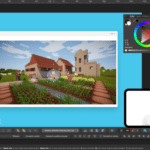 Cómo Grabar Una Pantalla En Chromebook Con Audio
Cómo Grabar Una Pantalla En Chromebook Con Audio3. Configuración del BIOS: Una vez completada la instalación de los programas, seria de gran valor que accedamos al BIOS de nuestro equipo para configurar los ajustes que consideramos importantes (como por ejemplo, configurar la prioridad de arranque entre disco duro o unidades externas).
4. Haz copias de seguridad: Realizadas todas las acciones anteriores, lo último que nos quedaría por hacer es crear copias de seguridad de todos los archivos importantes para no perder ningún dato en caso de daños o imprevistos. Esto lo podemos realizar haciendo un respaldo a un almacenamiento externo.
¿Cuáles son las consideraciones a tener en cuenta al reformatear un disco duro externo en Mac?
Antes de reformatear un disco duro externo en Mac
Es importante tener en cuenta algunos factores antes de reformatear un disco duro externo en Mac. Estas consideraciones son:
1. El sistema operativo
Es recomendable comprobar la versión del sistema operativo y actualizarla, ya que esto permite que el disco duro externo funcione correctamente. Además, verificar si hay buenos controladores para el disco duro es fundamental para el correcto funcionamiento de la computadora.
Lee También Cómo Cambiar La Batería De Un Anillo: Una Guía Paso A Paso
Cómo Cambiar La Batería De Un Anillo: Una Guía Paso A Paso2. Tipos de formatos disponibles
Es importante conocer cuáles son los formatos disponibles para el disco duro externo. Por lo general las unidades deben ser formateadas como MS-DOS (FAT32) o ExFAT para que puedan trabajar con los sistemas Mac.
3. Soporte de seguridad
Es recomendable verificar si el disco duro externo tiene soporte para la seguridad de archivos y carpetas. Algunos de los discos duros vienen con la opción de cifrar los datos para mayor seguridad.
4. Verificar el nivel de uso del disco duro
Es necesario verificar el nivel de uso del disco duro antes de llevar a cabo el proceso de reformateo. Si el disco duro es muy utilizado, es posible que los datos no sean recuperados una vez reformateado.
Lee También Cómo Cancelar El Servicio De Sprint: Guía Paso A Paso
Cómo Cancelar El Servicio De Sprint: Guía Paso A Paso5. Realizar una copia de seguridad
Antes de reformatear un disco duro externo es importante realizar una copia de seguridad de todos los datos que contenga. Esto permitirá recuperar la información en caso de que los datos no sean recuperables una vez formateado el disco duro.
Conclusión
Con el paso del tiempo, el uso de un disco duro externo para almacenar archivos importantes se ha vuelto cada vez más frecuente. Sin embargo, es necesario que el sistema operativo se ajuste a las necesidades del usuario y esto implica, en algunos casos, reformatear el disco duro externo. En este artículo hemos brindado una guía paso a paso para reformatear un disco duro externo en Mac, en la cual hemos cubierto todos los aspectos desde la conexión de dispositivos, hasta la configuración de un nuevo sistema de archivos.
En primer lugar, es importante tener en cuenta que todos los datos almacenados en el disco duro externo serán eliminados, por lo que antes de iniciar el proceso es fundamental respaldar los datos almacenados. Luego, hay que conectar el disco duro externo al equipo Mac y abrir el Disk Utility. Una vez allí, hay que seleccionar el disco duro externo y hacer clic en el botón Erase, donde se debe ingresar un nombre para el disco y elegir un formato. Finalmente, hay que hacer clic en el botón Erase para comenzar el proceso de reformateo.
reformatear un disco duro externo en Mac es un proceso sencillo, pero requiere de los pasos correctos para que el proceso sea exitoso. Por lo tanto, es importante seguir la guía paso a paso que se ofrece en este artículo. Al seguir estos pasos se logrará el reformateo del disco duro externo en Mac sin ningún problema, permitiendo así un almacenamiento seguro y confiable.
Compartir nos hace grandes
¡Felicitaciones! ya completaste el proceso de reformatear un disco duro externo en Mac siguiendo nuestra guía paso a paso. Ahora podrás disfrutar de un almacenamiento adicional y seguro para tus archivos. Comparte la noticia con tus seguidores en redes sociales como Facebook o Twitter y ayúdalos a completar la misma tarea. ¿Tienes preguntas? No dudes en contactarnos para cualquier duda o inquietud. Estaremos encantados de ayudarte.
Lee También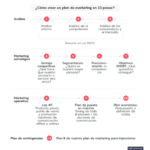 Cómo Mostrar La Hora En El Echo Dot: Una Guía Paso A Paso Sencilla
Cómo Mostrar La Hora En El Echo Dot: Una Guía Paso A Paso SencillaSi quieres conocer otros artículos parecidos a Cómo Reformatear Un Disco Duro Externo En Mac: Una Guía Paso A Paso puedes visitar la categoría Hardware.

TE PUEDE INTERESAR